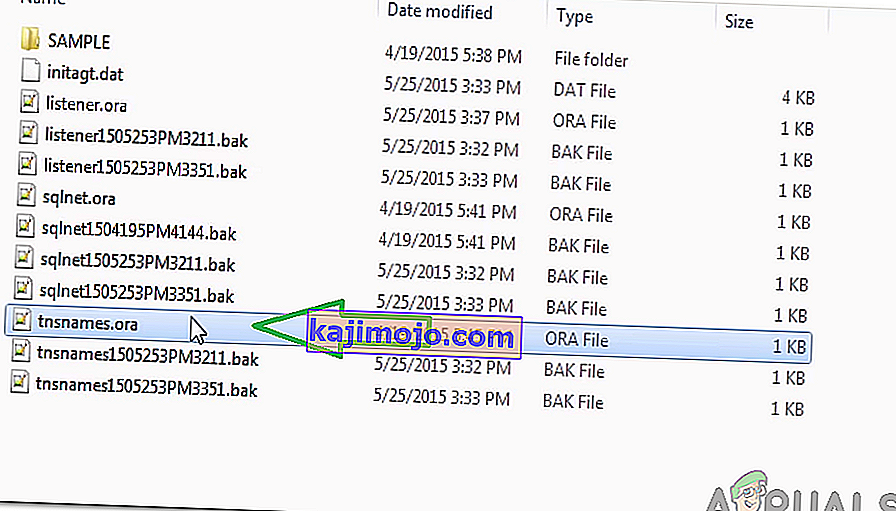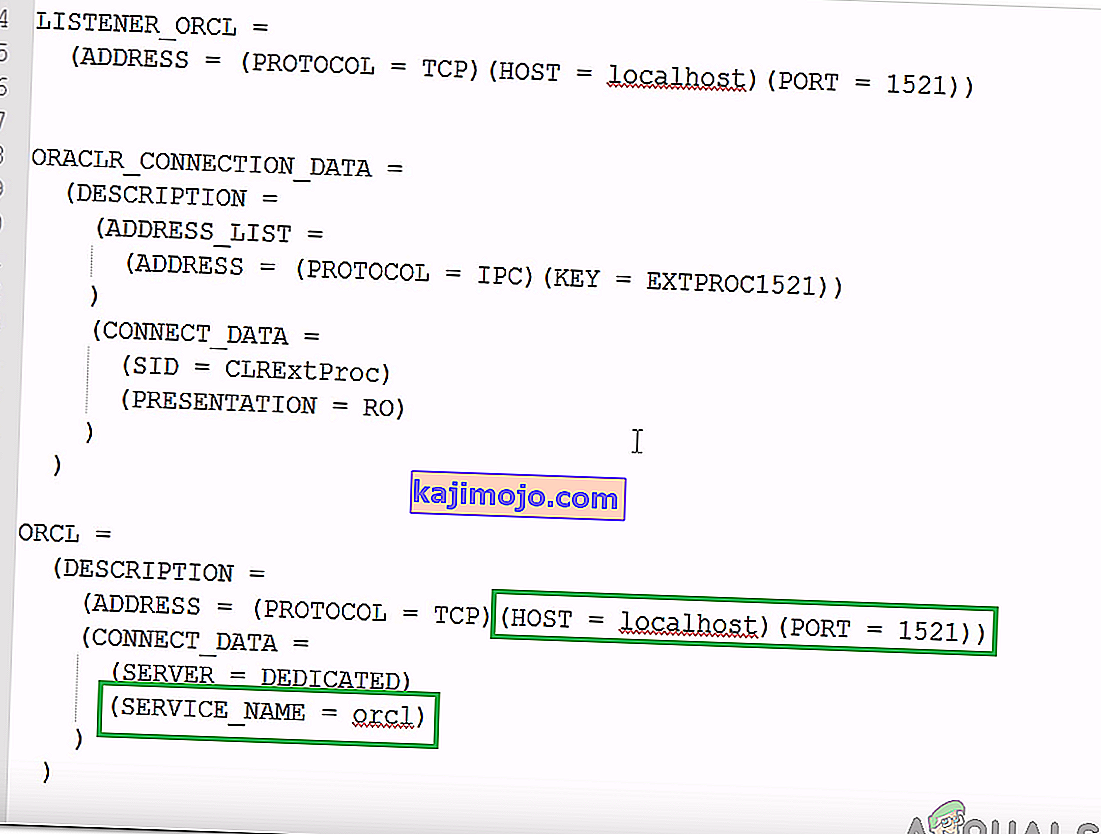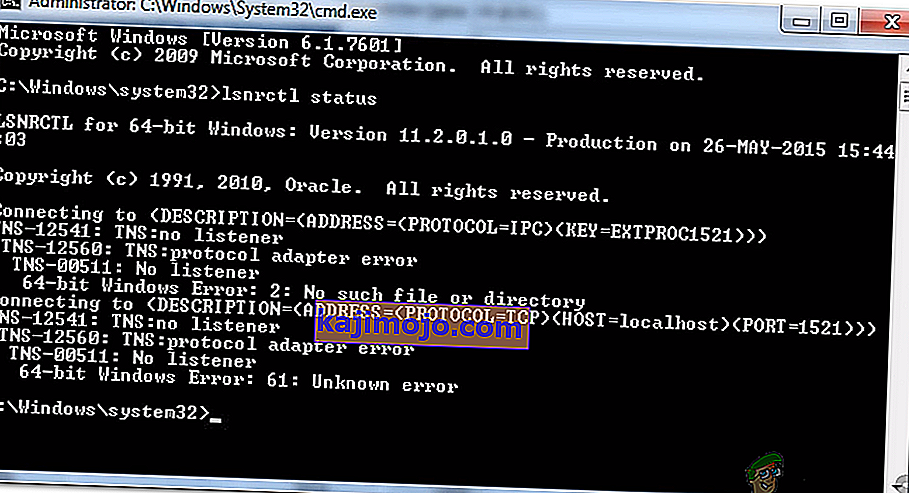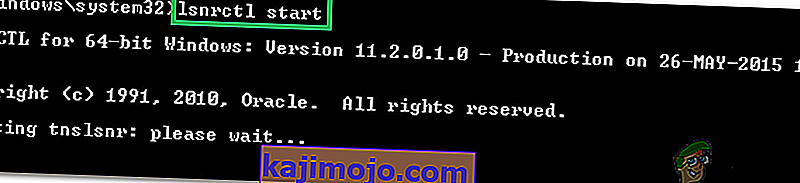Oracle SQL, SQL ile Oracle Veritabanları üzerinde çalışmak için oluşturulmuş bir Entegre Geliştirme Ortamıdır. Bu ürün Oracle şirketi tarafından ücretsiz olarak geliştirilip sağlanır ve Java Geliştirme Kitine dayanmaktadır. Son zamanlarda, bir veritabanı bağlantısını test ederken " IO Hatası: Ağ Bağdaştırıcısı Bağlantıyı kuramadı " Hatasına ilişkin birçok rapor alınmıştır .

"Ağ Bağdaştırıcısı Bağlantıyı kuramadı" Hatasına Neden Olan Nedir?
Birden çok kullanıcıdan çok sayıda rapor aldıktan sonra, sorunu araştırmaya karar verdik ve tamamen düzeltmek için bir dizi çözüm geliştirdik. Ayrıca, bu hatanın tetiklenmesinin nedenlerini araştırdık ve aşağıdaki gibi sıraladık.
- Yanlış Ayrıntılar: Bağlantı ayrıntılarının doğru girildiğinden emin olun. Bağlantıyı kurmak için Ana Bilgisayar Adı, Bağlantı Noktası, Kullanıcı Adı ve parolanın doğru girilmesi gerekir. Bu değerlerden herhangi biri doğru şekilde girilmezse, hata tetiklenebilir.
- Devre Dışı Hizmet: Uygulamanın düzgün çalışması için dinleyici hizmetinin arka planda başlatılmış olması çok önemlidir, başlatılmamış veya devre dışı bırakılmışsa bu hata tetiklenebilir.
Artık sorunun doğası hakkında temel bir anlayışa sahip olduğunuza göre, çözümlere doğru ilerleyeceğiz. Çatışmayı önlemek için bunları sunulduğu şekilde uyguladığınızdan emin olun.
1.Çözüm: Ayrıntıları Kontrol Etme
Bağlantı için doğru ayrıntıların girilmiş olması önemlidir. Bazen, girilen ayrıntılar sunucu yapılandırmalarıyla eşleşmez ve hata tetiklenir. Dolayısıyla bu adımda detayları tekrar kontrol edip gireceğiz. Bunun için:
- Notepad ++ 'ı buradan indirin ve yükleyin.
- Aşağıdaki adrese gidin.
DB Home: C: /app/Username/product/11.2.0 (sürüm farklı olabilir) / dbhome_1 / Network / Admin

- " Tnsnames " e sağ tıklayın . ora ”dosyasını seçin ve“ Notepad ++ ile Aç ”seçeneğini seçin.
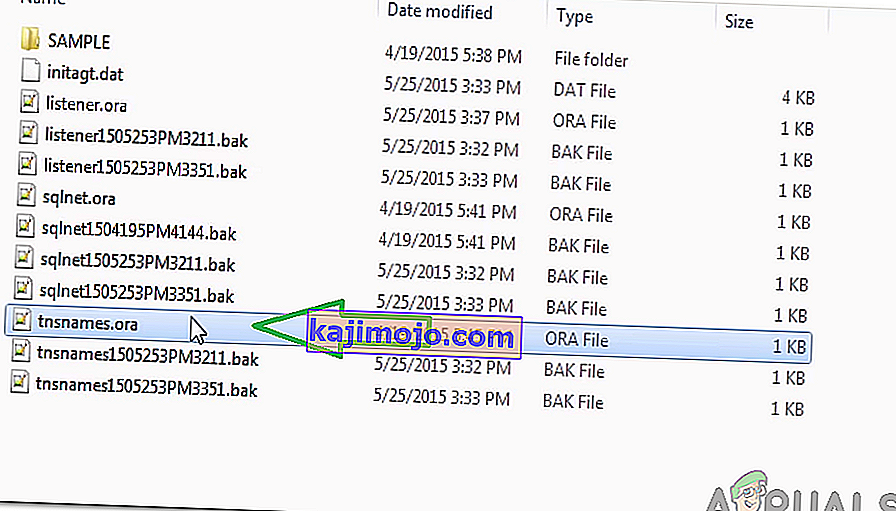
- " ORCL = " başlığı altında, " Bağlantı Noktası " ve " Ana Bilgisayar " ayrıntılarına dikkat edin.
- Ayrıca, " Hizmet Adı " na dikkat edin .
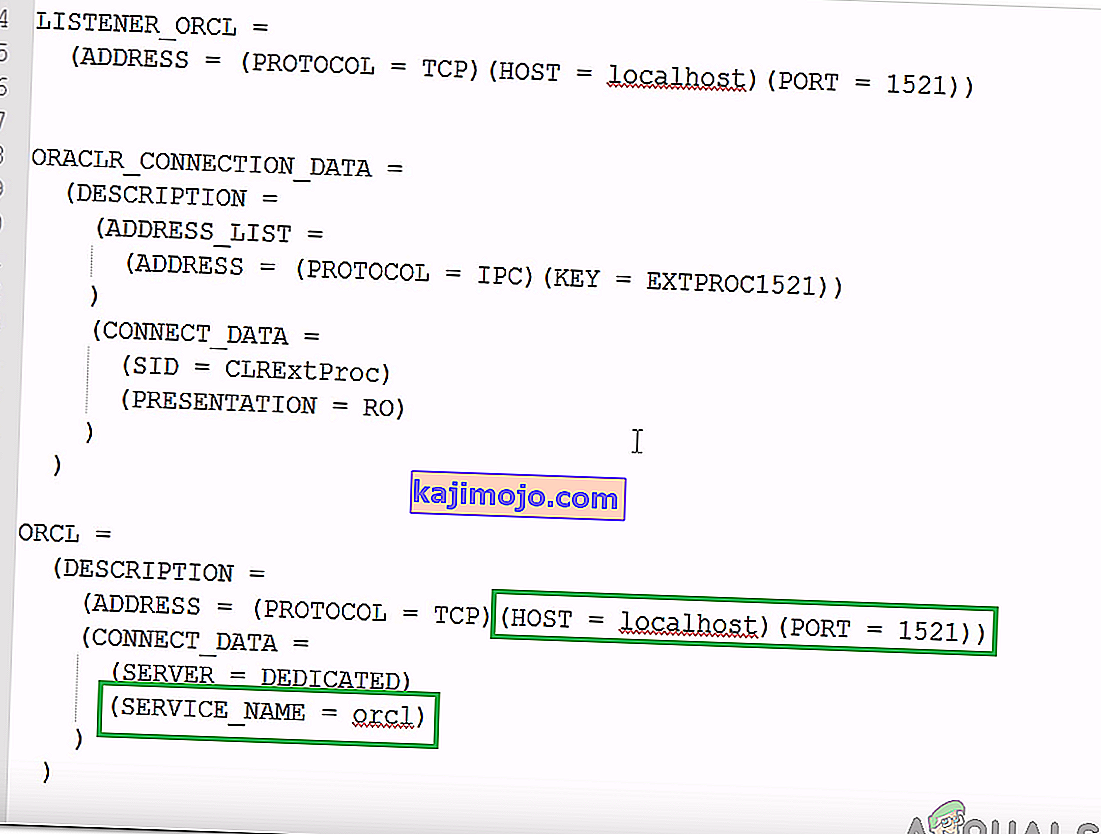
- Ağ bağlantısını kurarken bu ayrıntıları girin ve " Test " e tıklayın .
- Sorunun çözülüp çözülmediğini kontrol edin.
2.Çözüm: Dinleyici Hizmetini Başlatma
Dinleyici hizmetinin başlatılmamış olması mümkündür. Bu hizmet, uygulama tarafından bağlantı kurmak için gereklidir. Bu nedenle, bu adımda, Komut istemine bir komut girerek hizmeti başlatacağız. Bunun için:
- Çalıştır istemini açmak için " Windows " + " R " tuşlarına basın .
- Yönetici ayrıcalıkları sağlamak için " Cmd " yazın ve " Shift " + " Ctrl " + " Enter " tuşlarına basın .

- Servisin başlatılıp başlatılmadığını kontrol etmek için aşağıdaki komutu yazın.
lsnrctl durumu
- Sonuç aşağıdaki resme benzer ise, hizmet demektir henüz başlatılmıştır.
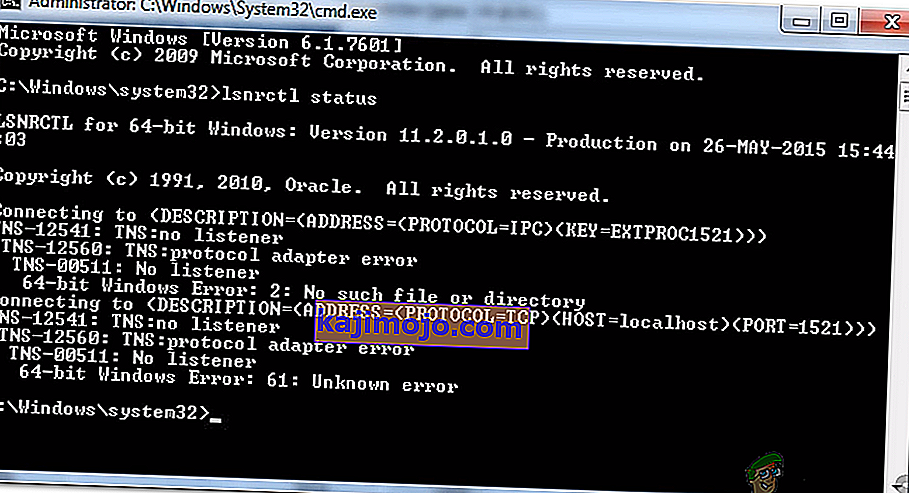
- Hizmeti manuel olarak başlatmak için aşağıdaki komutu girin .
lsnrctl başlangıç
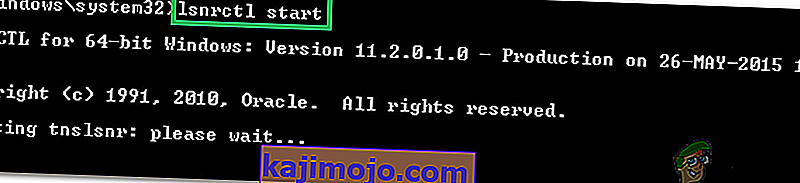
- Dinleyici hizmeti başlatıldığına göre, uygulamayı açın ve yeni bir bağlantının kurulup kurulamayacağını kontrol edin .